PS局部调色的方法
溜溜自学 平面设计 2022-08-24 浏览:646
大家好,我是小溜,相信很多小伙伴在对图片进行调色时,操作都是全局的,那么在PS中,我们要怎么实现局部调色的方法呢?下面小溜就带大家一起来看看方法吧。
想了解更多的“PS”相关内容吗?点击这里免费学习PS课程>>
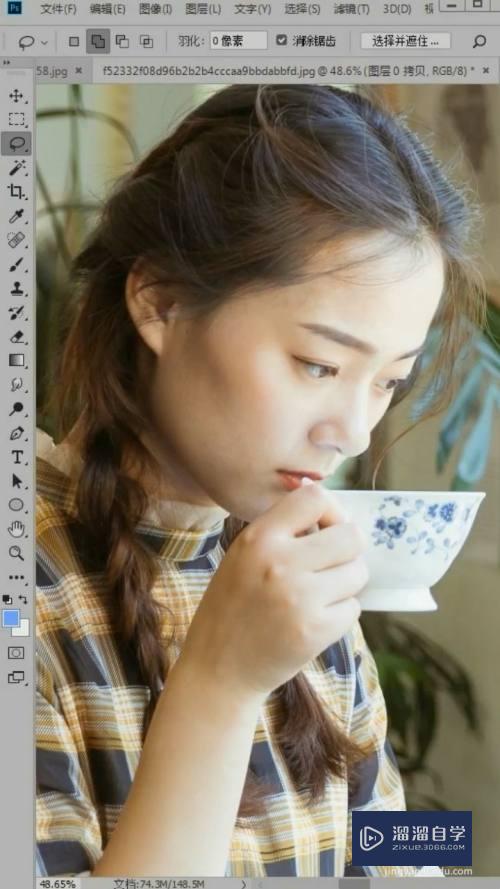
工具/软件
硬件型号:机械革命极光Air
系统版本:Windows10
所需软件:PS2019
方法/步骤
第1步
首先我们在左边工具栏选择“套索”工具,用“套索”工具圈出偏色区域。右击选择“羽化”半径为“20像素”。
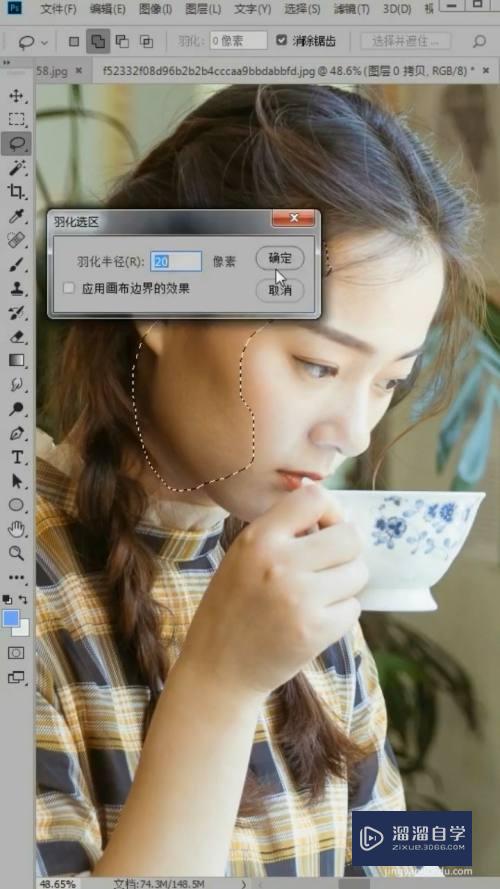
第2步
点击上面工具栏的“编辑”执行“CAMERA RAW滤镜”,选择第四个,把饱和度的“橙色”调低一些,明亮度的“橙色”调高一些就完成啦。
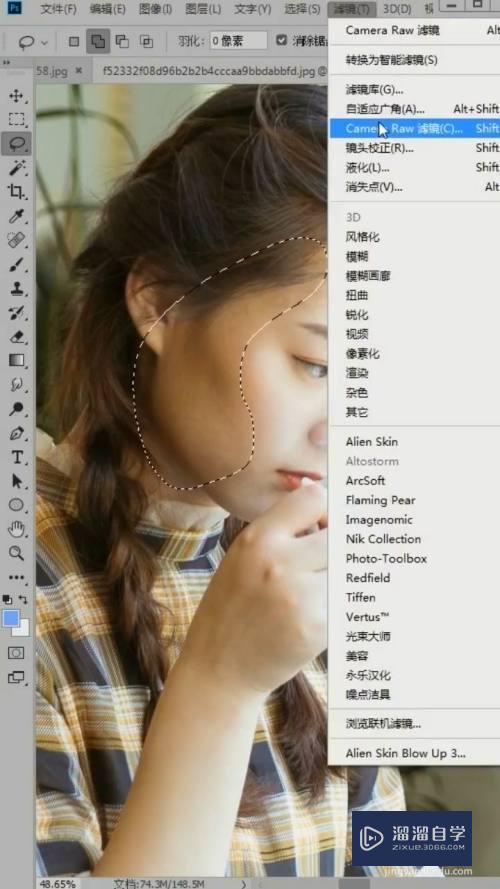
注意/提示
以上就是“PS局部调色的方法”的详细内容了,不知道小伙伴们学会了吗?本站还为大家提供了超多和软件相关内容的信息,感兴趣的小伙伴们可以关注溜溜自学网并前往学习哦!
相关文章
距结束 06 天 08 : 29 : 46
距结束 01 天 20 : 29 : 46
首页







